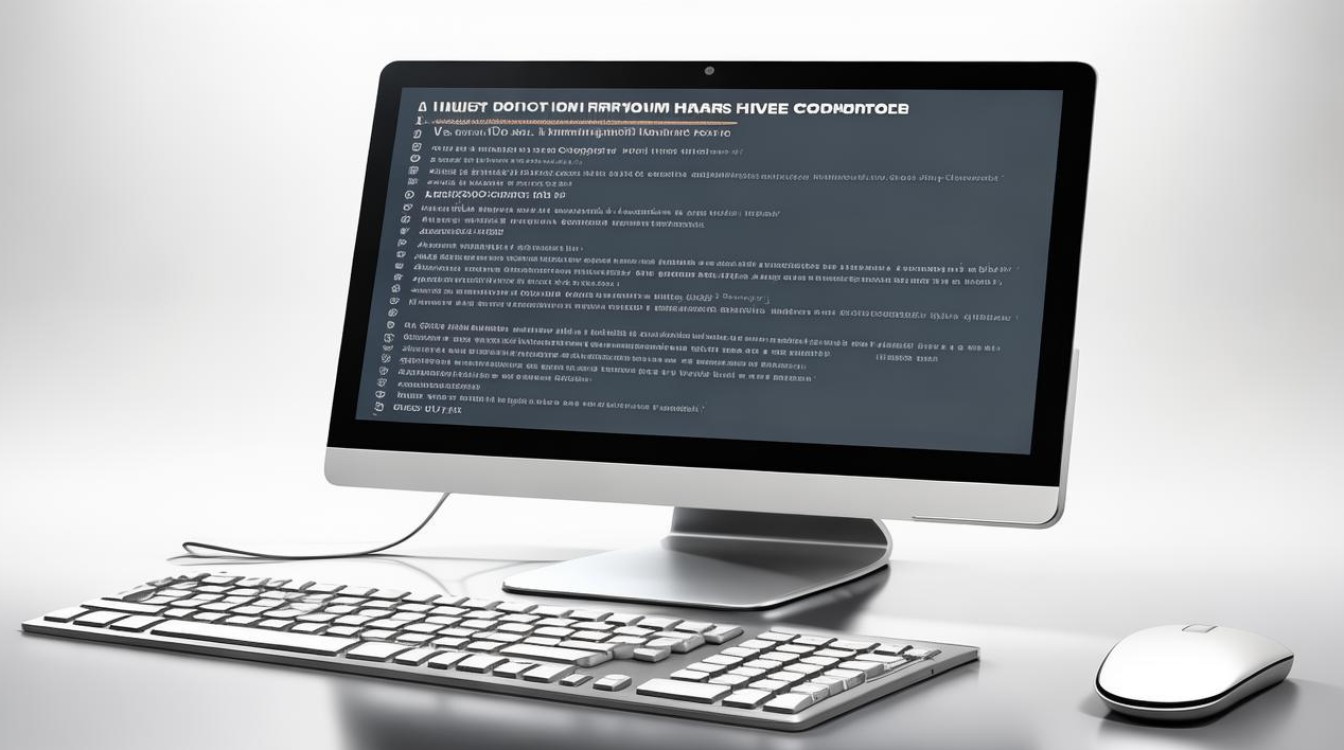华硕主板bios恢复初始设置
shiwaishuzidu 2025年4月26日 21:47:39 主板 2
华硕主板BIOS恢复初始设置,可在开机时按DEL键进入BIOS界面,点击F9键或选Save&Exit下的Restore Defaults,也可移除CMOS电池3-5分钟后装回。
准备工作
-
备份重要数据:虽然恢复BIOS初始设置通常不会对硬盘数据造成直接影响,但为防止意外情况发生,建议提前备份重要数据到移动硬盘、U盘等外部存储设备。

-
了解进入BIOS的方法:不同华硕主板进入BIOS的按键可能不同,常见的有Del键、F2键等,一般在开机时按下相应的按键即可进入BIOS设置界面。
恢复方法
-
通过BIOS设置界面恢复
- 进入BIOS:开机后,按照主板提示按下进入BIOS的按键,进入BIOS设置界面。
- 查找恢复选项:在BIOS界面中,使用键盘方向键导航至“Exit”或“Save & Exit”选项卡,在该选项卡下,通常会有“Load Setup Defaults”(加载设置默认值)或“Restore Defaults”(恢复默认设置)等类似选项。
- 执行恢复操作:选中该选项后,按下回车键,系统会提示是否确认恢复默认设置,确认后,BIOS将会恢复到出厂时的初始设置。
- 保存并退出:恢复完成后,选择“Save & Exit Setup”(保存并退出设置)选项,按下回车键保存设置并退出BIOS,电脑将自动重启,此时BIOS已恢复为初始设置。
-
通过清除CMOS恢复

- 找到CMOS电池:关闭电脑电源,拔掉电源线,打开机箱外壳(如果是台式机),在主板上找到CMOS电池,一般为一个圆形的纽扣电池。
- 取出CMOS电池:小心地将CMOS电池从电池插槽中取出,可以使用手指轻轻按压电池边缘,然后将其向上抬起取出,注意记录电池的正负极方向,以免安装时出错。
- 短接电池插槽:有些主板上会有用于清除CMOS的跳线帽,将跳线帽从原来的插针上拔出,然后插入到标注为“Clear CMOS”或类似标识的插针上,保持几秒钟后再将跳线帽插回原位,如果没有跳线帽,也可以使用金属工具短接电池插槽中的正负极金属片几秒钟,以达到清除CMOS的目的。
- 重新安装CMOS电池:将CMOS电池按照正确的正负极方向放回电池插槽中,确保电池安装牢固。
- 开机测试:插上电源线,打开电脑电源,此时BIOS会自动恢复到初始设置,因为CMOS中的数据已被清除。
注意事项
-
操作前确认:在恢复BIOS初始设置之前,请确保您已经了解了当前BIOS中的自定义设置,以免恢复后丢失重要的个性化配置,如果您不确定某些设置的作用,可以先记录下来,以便在需要时能够重新进行配置。
-
谨慎操作:在BIOS设置界面中进行操作时,要谨慎使用键盘和鼠标,避免误操作导致其他设置被更改,如果您不熟悉BIOS中的选项,不要轻易更改除了恢复默认设置相关的选项之外的其他设置。
-
静电防护:在打开机箱操作CMOS电池时,要确保自己没有静电,可以先触摸一下金属物体来释放身上的静电,以免静电损坏主板上的电子元件。

相关问题与解答
-
问题:恢复BIOS初始设置后,电脑无法正常启动怎么办?
- 解答:首先检查硬件连接是否正常,如内存、显卡等是否插紧,如果硬件连接无误,可以尝试再次进入BIOS设置界面,检查启动顺序等基本设置是否正确,如果仍然无法启动,可能是BIOS恢复过程中出现了问题,可以尝试再次清除CMOS或使用其他恢复方法。
-
问题:恢复BIOS初始设置会影响电脑的性能吗?
- 解答:一般情况下,恢复BIOS初始设置会使电脑恢复到出厂时的默认状态,性能方面可能会受到一定影响,因为默认设置通常比较保守,没有针对用户的硬件进行优化,但如果用户之前对BIOS进行了不合理的超频或其他可能导致不稳定的设置,恢复初始设置反而可以提高系统的稳定性和兼容性,用户可以根据自己的需求,在恢复默认设置后,再逐步对BIOS进行合理的优化调整。